Установка програмного драйвера, Подключение данного аппарата и компьютера – Pioneer DJM-850-W User Manual
Page 92
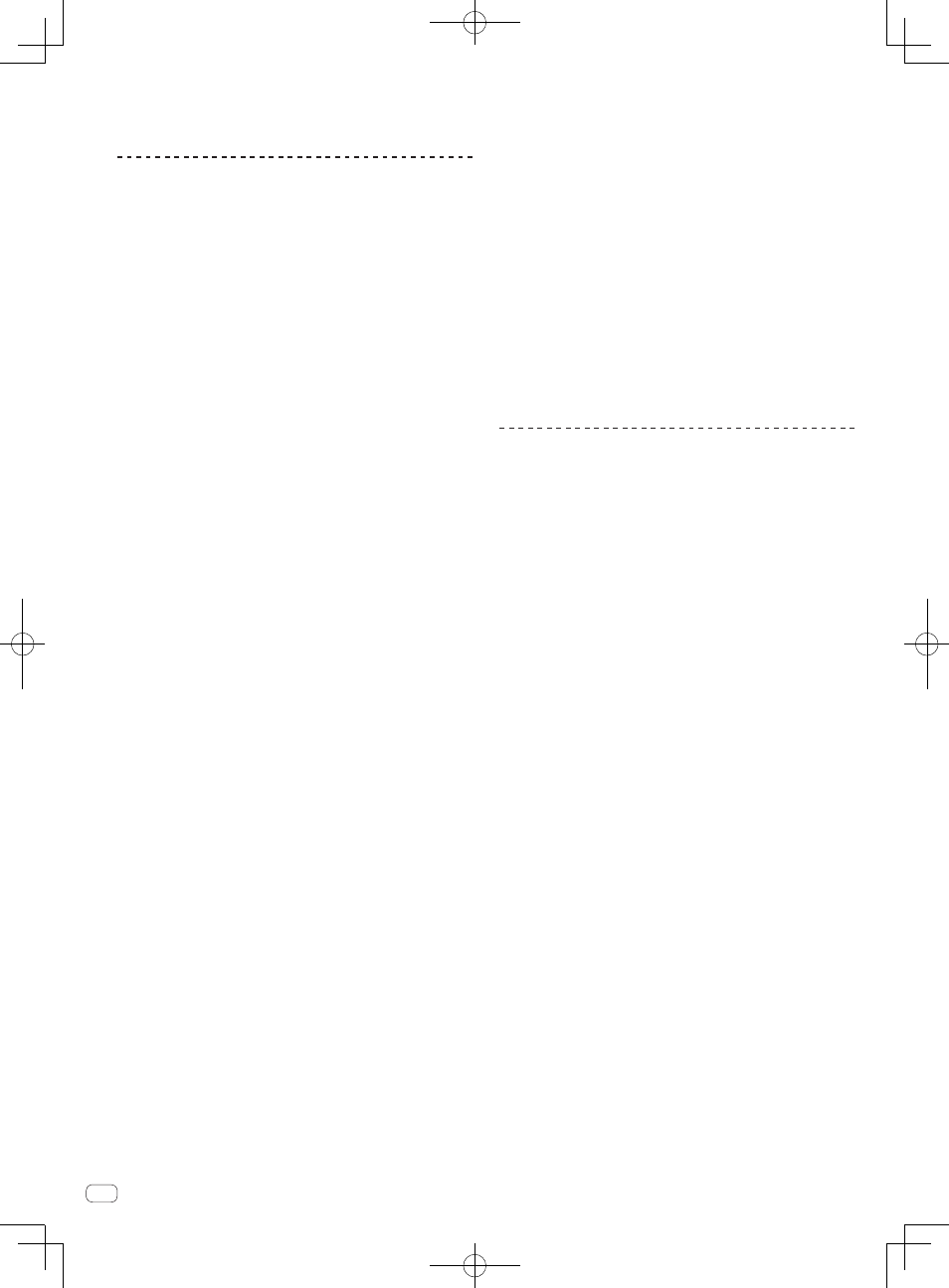
10
Ru
При использовании операционных систем на других язы-
ках, следуя инструкциям на экране, выберите [English
(Английский)].
Установка програмного драйвера
О процедуре установки (Windows)
Перед установкой программного драйвера внимательно прочтите
Меры предосторожности по установке.
!
Для установки или удаления программного драйвера требуется
авторизация от администратора компьютера. Перед установ-
кой, войдите в систему как администратор компьютера.
1 Вставьте поставляемый CD-ROM в CD дисковод
компьютера.
2 Дважды щелкните [DJM-850_X.XXX.exe].
Отображается экран установки драйвера.
3 При отображении экрана выбора языка, выберите
[Русский] и щелкните [OK].
В зависимости от системной среды компьютера, можно выбрать
один из нескольких языков.
4 Внимательно прочтите
Лицензионное
Соглашение с конечным пользователем, и, если
вы согласны с положениями, установите галочку в
[Согласен.] и щелкните [OK].
Если вы не согласны с положениями
Лицензионное Соглашение
с конечным пользователем, щелкните [Отмена] и прервите
установку.
5 Выполните установку, следуя инструкциям на
экране.
Если во время установки на экране отображается [
Безопасность
Windows], щелкните [Все равно установить этот драйвер] и
продолжите установку.
!
При установке на Windows XP
Если во время установки на экране отображается [
Установка
оборудования ], щелкните [Все равно продолжить] и продол-
жите установку.
!
По завершению установки отображается сообщение о
завершении.
!
По завершению установки программного драйвера требуется
перезагрузить компьютер.
О процедуре установки (Mac OS X)
Перед установкой программного драйвера внимательно прочтите
Меры предосторожности по установке.
!
Для установки или удаления программного драйвера требуется
авторизация от администратора компьютера. Заранее приго-
товьте имя и пароль администратора компьютера.
1 Вставьте поставляемый CD-ROM в CD дисковод
компьютера.
Отображается папка CD-ROM.
!
После загрузки CD-ROM, когда папки не отображаются, дважды
щелкните по иконке CD на рабочем столе.
2 Дважды щелкните по [CD_menu].
3 Дважды щелкните [DJM-850_M_X.X.X.dmg].
Отображается экран меню [DJM-850AudioDriver].
4 Дважды щелкните [DJM-850AudioDriver.pkg].
Отображается экран установки драйвера.
5 Проверьте информацию на экране и щелкните
[Все равно продолжить].
6 При отображении экрана Соглашения об
использовании программного обеспечения,
выберите [Русский], внимательно прочтите
Лицензионное Соглашение с конечным
пользователем и щелкните [Все равно продолжить].
В зависимости от системной среды компьютера, можно выбрать
один из нескольких языков.
7 Если вы согласны с положениями
Лицензионное
Соглашение с конечным пользователем, щелкните
[Согласен.].
Если вы не согласны с положениями
Лицензионное Соглашение
с конечным пользователем, щелкните [Не согласен] и прервите
установку.
8 Выполните установку, следуя инструкциям на
экране.
!
Если установка уже производится, для ее отмены щелкните
[
Отмена].
!
По завершению установки программного драйвера требуется
перезагрузить компьютер.
Подключение данного аппарата и
компьютера
1 Подключите данный аппарат к компьютеру через
USB кабель.
Данный аппарат работает как аудиоустройство, соответствующее
стандартам ASIO.
!
Данная операция не срабатывает с компьютерами, не поддер-
живающими USB 2.0.
!
При использовании приложений, совместимых с ASIO, [USB
1/2
], [USB 3/4], [USB 5/6] и [USB 7/8] можно использовать в
качестве входов.
!
При использовании приложений, совместимых с DirectX, в
качестве входа можно использовать только [USB 1/2].
!
Рекомендуемая операционная среда компьютера различается
в соответствии с программным обеспечением DJ. Проверьте
рекомендуемую операционную среду для используемого про-
граммного обеспечения DJ.
!
При одновременном подключении к компьютеру другого ауди-
оустройства USB, оно может не срабатывать или распозна-
ваться как обычно.
Рекомендуется подключать только компьютер и данный
аппарат.
!
При подключении компьютера и данного аппарата, рекоменду-
ется подключать напрямую к порту USB данного аппарата.
2 Нажмите кнопку [POWER].
Включите питание данного аппарата.
!
Может отображаться сообщение [
Установка программного
обеспечения драйвера устройства] при подключении дан-
ного аппарата к компьютеру впервые или при подключении
к другому USB порту на компьютере. Подождите немного,
пока не отобразится сообщение [
Устройство готово к
использованию].
!
При установке на Windows XP
—
[
Разрешить подключение к узлу Windows Update для
поиска программного обеспечения?] может отобра-
жаться во время установки. Выберите [
Нет, не в этот раз]
и щелкните [
Далее] для продолжения установки.
—
[
Выберите действие, которое следует выполнить.]
может отображаться во время установки. Выберите
[
Выберите действие, которое следует выполнить.] и
щелкните [
Далее] для продолжения установки.
—
Если во время установки на экране отображается
[
Безопасность Windows], щелкните [Все равно устано-
вить этот драйвер] и продолжите установку.
